Как да изпълнявам портове в Ubuntu Server

- 4415
- 104
- Allan Weber
Терминът "пристанище на пристанищата" се използва активно в техните професионалисти по терминология, а за начинаещи такъв жаргон често остава неразбираем. Това е технология, която ви позволява да работите с компютър в локална мрежа от интернет. В същото време в локалната мрежа може да има рутер, който използва трансформацията на мрежовите адреси. По този начин трафикът се пренасочва от определени портове към външния адрес към конкретен адрес на компютъра във вътрешната мрежа. С Ubuntu пренасянето на пристанища е доста нещастно в изпълнението.

Може да е необходимо вземане на проби от пристанище при организиране на мрежа за пиринг.
Подходът на пренасяне на портове често се използва, когато е необходимо да се организира сървър с достъп от всяка точка на света на местен компютър, да се създаде Peering Network или да се използва такава връзка за игри с голям брой истински играчи. Ще разгледаме няколко основни начина за изпълнение на такава функция.
С помощта на рутера
Някои рутери имат възможността бързо да включат подкрепата на. Да предположим, че на D-Link устройства се нарича "виртуален сървър". По правило такава настройка се извършва чрез уеб черупка.
- Отворете браузъра. В адресната линия, наберете 192.168.0.1.
- Въведете потребителско име и парола.
- Ако вашият рутер има Master Settings, стартирайте го и изберете задачата "Настройка на виртуален сървър". Или се опитайте да намерите такава функция в секциите на настройките "inter -grid екран (защитна стена, защитна стена).
- В появата на прозорците задайте всички необходими параметри на сървъра. По правило това е:
- Интерфейс. Тук трябва да изберете връзка за комуникация между компютри.
- Вътрешен IP. Това е сървър адрес в локална мрежа.
- Външен (отдалечен) IP. Адрес на сървъра, от който ще бъде наличен достъп.
- Настройване на име. Набор от параметри.
- Запазете въведените настройки.
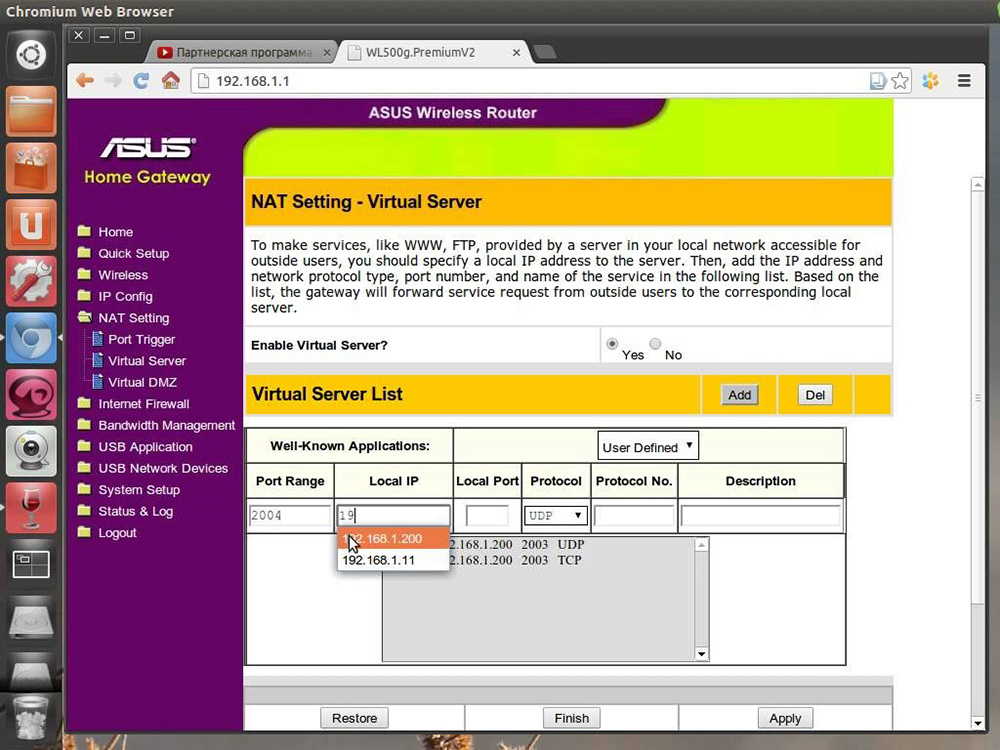
Този подход ви позволява да създавате пренасочване с помощта на рутер. Прилага се за всяка операционна система, включително Ubunt Server.
Използване на хамачи
Този метод е фокусиран точно върху Ubuntu, където пристанищата на пристанищата ще се извършват с помощта на хамачи. Хамачи ви позволява да изградите VPN. С други думи, това е програма за работа с виртуални частни мрежи.
Да предположим, че в различни мрежи има група от PC дистанционно един от друг и връзката в мрежата се извършва чрез VPN Hamachi. Самата програма трябва да бъде инсталирана на сървъра. След това можете да конфигурирате пристанищна операция. Идеята е, че компютър от други локални мрежи ще се обърне само към сървъра. Той от своя страна ще ги пренасочи към желания компютър вътре в мрежата, на който ще се намира необходимия порт. За да изпълнявате инструкции, ще ви е необходим компютър с инсталирания Ubuntu сървър.
Инсталация на Хамачи. За да започнете, изтеглете пакета от официалния сайт:
Wget https: // тайна.Logmein.Com/labs/logmein-hamachi_2.1.0.119-1_amd64.Деб
Инсталирайте желания пакет:
Sudo apt-get install lsb
Сега направете сглобяване на заредения пакет:
Dpkg -i logmein -hamachi_2.1.0.119-1_amd64.Деб
Можете да започнете съответната услуга, както и самата програма:
Започнете LogMein-Hamachi
Вход Хамачи
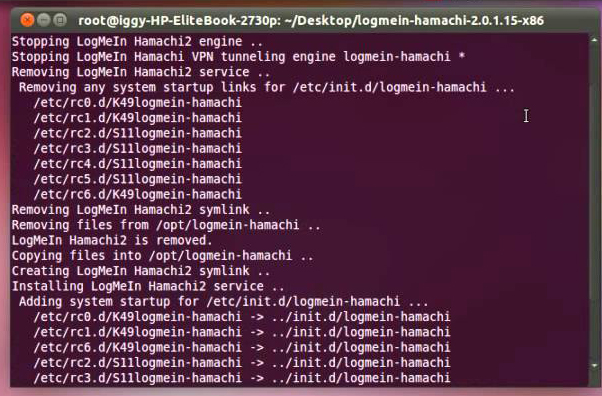
Задайте на вашия персонален компютър име в Хамачи. След това се свържете с желаната мрежа:
HAMACHI SET-NICK $ име.
Хамачи се присъедини към $ name_network
Въведете всички необходими данни за достъп до мрежата.
Сега помислете как да хвърлите порт въз основа на създадената връзка. Ще използваме помощната програма RINETD. Първо трябва да изтеглите самата помощна програма:
Sudo apt-get install rinetd
Сега конфигурационните файлове ще трябва да направят промени:
Nano /etc /rinetd.Conf
Самият файл, отворен с помощта на редактора на Nano. В края на документа трябва да добавите линия:
(IP интерфейс на сървъра) (слушан порт) (адрес на външния компютър) (порт на външния компютър)
Трябва да вмъкнете стойности без скоби, с интервали. За всяка връзка добавете своя собствена линия, в ред. Сега трябва да рестартирате услугата:
Рестартиране на услуга Rinetd
Сега трябва да изключите екрана Inter -Grid:
Sudo ufw деактивира
Това е всичко. В края на процеса трябва да рестартирате сървъра, след което можете да проверите връзката. Хвърленият трафик може да се контролира с помощта на допълнителни комунални услуги.
Използване на калмари
Squid е прокси сървър за Ubuntu. Вече разгледахме как да хвърлим порт на сървъра на Ubuntu, Squid също е добър инструмент за това. Ще помогне, когато е необходим максималният контрол на мрежовия трафик. Калмарите могат да бъдат инсталирани на команда:
Sudo apt-get install squid3
Настройката на програмата се извършва от редактиране на директиви, разположени във файла:
/etc/калмари/калмари.Conf
Можете да научите за други функции на Squid на официалния уебсайт.
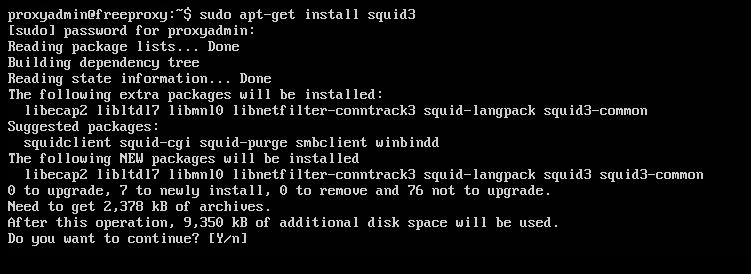
Заключение
Port Span не беше толкова сложен, не е ли вярно? Ubuntu Server има много повече възможности за управление на сървъра. Ако имате въпроси относно други програми на Ubunta и не знаете кого да зададете - попитайте ги в коментарите към тази статия!

